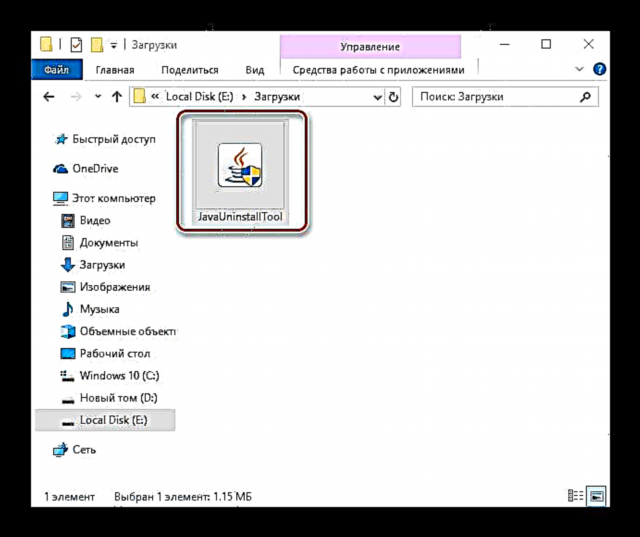Se Java teknoloji yo itilize sou anpil aparèy kouri sistèm opere diferan - aplikasyon pou anpil ekri nan lang sa a pwogramasyon pa travay san yon anviwònman ègzekutabl enstale. Sepandan, solisyon sa a souvan lakòz pwoblèm, ak Se poutèt sa, itilizatè souvan resort nan dezenstalan li. Jodi a nou vle entwodui ou nan metòd yo pou retire Java SE Runtime soti nan yon òdinatè kouri Windows 10.
Bon Java désinstaller
Oracle, ki devlope ak kenbe sa a pake ègzèkutabl, te ale nan satisfè itilizatè yo ak te libere yon zouti espesyal yo retire vèsyon fin vye granmoun yo rele Java Désinstaller Zouti. Ou ka fè san yo pa sa a sèvis piblik pa désinstallation pake a manyèlman lè l sèvi avèk zouti sistèm oswa lè l sèvi avèk aplikasyon an dezenstalasyon pwogram yo.
Metòd 1: Java Désinstaller Zouti
Fason ki pi fasil ak pi pratik yo retire Java nan òdinatè w lan yon fwa pou tout se sèvi ak yon sèvis piblik espesyal.
Java désinstaller paj outil
- Louvri nenpòt navigatè apwopriye epi swiv lyen ki anwo a. Jwenn ak peze bouton an "Mwen aksepte tèm yo epi mwen vle kontinye.". Si ou vle familyarize w ak tèm yo lisans, Lè sa a, anba a bouton an se yon lyen nan tèks la.
- Sove dosye a ègzèkutabl sèvis piblik nan kondwi difisil ou. Lè download an konplè, fèmen navigatè a, ale nan ki kote dosye a telechaje epi kouri li.
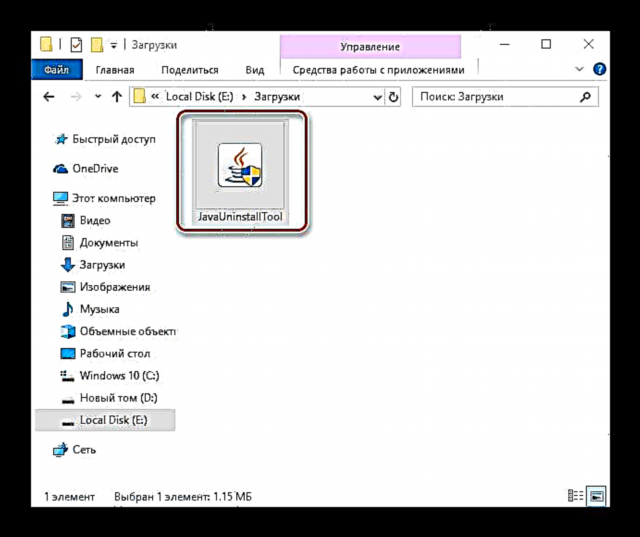
Tanpri note ke ou dwe gen privilèj administratè yo sèvi ak zouti sa a nan kont ou.
Li plis: Kòman ou kapab jwenn dwa administratè nan Windows 10
- Nan fenèt la kòmanse nan sèvis piblik la klike sou bouton an "Mwen dakò".
- Yon avètisman parèt ke se sèlman vèsyon an dènye nan Java yo te detekte sou òdinatè a. Klike Wi, depi li ta dwe efase.
- Nan fenèt sa a, w ap bezwen chwazi vèsyon an ki pral dezenstalasyon. Kòm yon règ, ta dwe gen yon sèl atik nan lis la - make li epi klike sou "Next".
- Yon lòt avètisman ap parèt, nan ki tou klike sou Wi.
- Apre sa, yo pral mande w efase kachèt aplikasyon an ki gen rapò ak Java. Kòm yon règ, san yo pa pakè nan tèt li, li se initil, se konsa santi yo lib klike sou "Wi".
- Tann yon ti tan pou sèvis piblik la fè travay li yo. Nan fen pwosedi a, klike sou "Fèmen" fèmen aplikasyon an ak rekòmanse òdinatè a.







Fè - Java SE Runtime konplètman retire nan òdinatè w lan. Nou rekòmande ke ou itilize metòd sa a paske sèvis piblik la tou retire tras Java nan rejis la sistèm, ki pa ka toujou ka reyalize pa sipresyon manyèl.
Metòd 2: Manyèl Désinstaller
Si pou kèk rezon li enposib pou itilize sèvis piblik ki mansyone pi wo a, ou ka désinstaller lojisyèl an nan kesyon manyèlman. De opsyon ki disponib: zouti sistèm oswa yon solisyon twazyèm-pati. Ann kòmanse ak dènye a.
Désinstallation sèvis piblik
Kòm yon solisyon bon, pwogram Revo dezenstalasyon an apwopriye, epi nou pral sèvi ak li.
Download Revo dezenstalasyon
- Lanse aplikasyon an epi itilize lis la pou chèche Java. Si ou pa ka jwenn li, asire tab la louvri. "Tout pwogram". Èske w gen jwenn sa nesesè a, sèvi ak bouton an Efase.
- Rete tann pou Revo ranpli tout pwosedi preparasyon pou yo ak laprès Wilè mesaj la désinstaller parèt.
- Apre efase dosye prensipal yo Java, mete nivo a eskanè vle pou ke ak klike sou Fè enspeksyon.
- Tann pou modil scanner a fini travay. Depi dezenstaleur a ap travay byen, pa ta dwe gen okenn tras.



Fèmen pwogram nan ak rdemare machin nan.
Sistèm zouti
Si ou pa kapab oswa ou pa vle itilize yon solisyon twazyèm pati, ou ka retire Java nan òdinatè a lè l sèvi avèk solisyon yo ki disponib nan sistèm lan.
- Rele "Opsyon" rakoursi klavye Genyen + mwen, epi chwazi yon kategori "Aplikasyon".
- Ou ka chwazi lojisyèl ki nesesè la manyèlman nan lis la oswa itilize ba rechèch la nan tèt lis la a antre nan non an nan eleman an - jis ekri java.
- Mete aksan sou Java SE ègzekutabl epi klike sou bouton an Efase.

Konfime desizyon an pa peze ankò Efase. - Ap aplikasyon an dwe dezenstalasyon.


Konklizyon
Désinstallation pakè a Java ègzekutabl soti nan yon òdinatè kouri Windows 10 se prèske pa diferan de yon pwosedi ki sanble pou aplikasyon pou lòt.